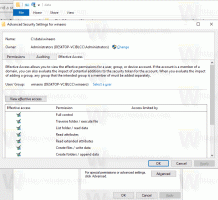Rufus teraz dokáže vytvoriť inštalačné médium Windows 11 bez bezpečnostných požiadaviek
Ak chcete nainštalovať Windows 11 do počítača s nepodporovaným hardvérom, teraz je tu ešte jeden nástroj, ktorý vám tento proces zjednoduší. Rufus, úhľadný nástroj tretej strany na vytváranie zavádzacích jednotiek USB v systéme Windows, dostal aktualizáciu na verziu 3.16 Beta 2. Hlavným vrcholom aktualizácie je možnosť vytvoriť inštalačné médium Windows 11 bez bezpečnostných požiadaviek spoločnosti Microsoft.
Pre tých, ktorí sa len nedávno pripojili k Windows 11 party, najnovšiemu operačnému systému od Microsoftu oficiálne podporuje počítače s procesormi Intel 8. gen. a novšími alebo s CPU založenými na AMD Zen+ a novšími. Okrem toho Windows 11 vyžaduje základnú dosku s UEFI, SecureBoot a Trusted Platform Module 2.0 (TPM). Neschopnosť splniť jednu z týchto požiadaviek spôsobí, že váš počítač nebude kompatibilný so systémom Windows 11.
Napriek dodržiavaniu prísnych požiadaviek spoločnosť Microsoft umožňuje inštaláciu systému Windows 11 na počítače so staršími procesormi alebo bez modulu TPM. V takomto prípade vám spoločnosť Microsoft nezaručuje správnu podporu a aktualizácie funkcií. Ak to chcete risknúť, Rufus 3.16 Beta 2 je tu, aby vám pomohol nainštalovať Windows 11 na nepodporovaný hardvér.
Tu je úplný zoznam zmien pre najnovšiu verziu:
- Opravená podpora režimu ISO pre Red Hat 8.2+ a deriváty.
- Opravená podpora zavádzania systému BIOS pre deriváty Arch.
- Opravené odstránenie niektorých zavádzacích položiek pre deriváty Ubuntu.
- Opravený protokol sa neukladá pri ukončení.
- Pridaná podpora rozšírenej inštalácie systému Windows 11. To deaktivuje požiadavky TPM, SecureBoot a RAM.
- Vylepšená podpora Windows 11.
- Vylepšené hlásenie verzie systému Windows.
- Pridané sťahovanie UEFI Shell ISO.
- Pridaná podpora pre čítačky kariet Intel NUC.
- Vylepšená rýchlosť čistenia MBR/GPT.
Môžete si stiahnuť Rufus 3.16 Beta 2 z úložiska Github projektu (k dispozícii sú stabilné verzie na oficiálnej stránke). Po spustení aplikácie vyberte Windows 11 ISO, cieľovú jednotku a potom v rozbaľovacom zozname „Možnosť obrázka“ vyberte možnosť „Rozšírená inštalácia systému Windows 11“.
Pred vytvorením inštalačného média Windows 11 bez bezpečnostných požiadaviek odporúčame pomocou nástroja PC Health Checkup. Váš počítač môže byť kompatibilný so systémom Windows 11, ale môže vyžadovať určité zmeny v UEFI. Môžete si prečítať ako na to povoľte SecureBoot a TPM 2.0 na inštaláciu systému Windows 11 v našom špecializovanom sprievodcovi.